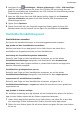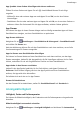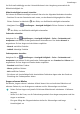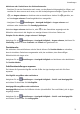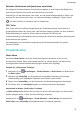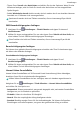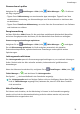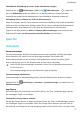MatePad Pro User Guide-(MRX-AL09&W09&W29,EMUI10.1_02,DE)
Table Of Contents
- Inhaltsverzeichnis
- Wesentliches
- Systemnavigation
- Phone Clone
- Bildschirm sperren und entsperren
- Startbildschirm kennenlernen
- Benachrichtigungs- und Statussymbole
- Verknüpfungstasten
- Startbildschirm-Widgets
- Hintergrund festlegen
- Screenshots&Bildschirmaufnahme
- Benachrichtigungen anzeigen und löschen
- Toneinstellungen anpassen
- Toneinstellungen anpassen
- Lautstärke durch Drücken einer Lautstärketasten regeln
- Gerät beim Klingeln durch Drücken der Ein-/Aus-Taste stummschalten
- Zum Stummschalten kippen oder anheben, um die Klingellautstärke zu reduzieren
- Standardlautstärke festlegen
- Zwischen Ton-, Vibrations- oder Lautlos-Modus mit einer Verknüpfung wechseln
- Toneinstellungen anpassen
- Text eingeben
- Geteilter Bildschirmmodus und Floating-Fenster
- Multi-Window
- Geteilten Bildschirmmodus im Multi-Window-Dock aktivieren
- Anzeigen des Floating-Fensters vom Multi-Window-Dock aus
- Zwischen geteiltem Bildschirm und Floating-Fenster umschalten
- Mit Multi-Window zwischen Apps ziehen und ablegen
- App in das/aus dem Multi-Window-Dock hinzufügen, verschieben oder entfernen
- Multi-Window deaktivieren
- In-App-Bildschirmteilung
- Multi-Window
- Aufladen
- Intelligente Funktionen
- Kamera und Galerie
- Kamera starten
- Fotos aufnehmen
- AI-Kamera
- Zoomen, um Fotos aufzunehmen
- Panoramafotos aufnehmen
- Lichtmalerei
- HDR-Fotos aufnehmen
- Momente
- Sticker zu Fotos hinzufügen
- Dokumente-Modus
- 4K HD-Videos
- Zeitlupenaufnahme
- Filter
- Kameraeinstellungen anpassen
- Galerie verwalten
- Huawei Vlog-Herausgeber
- Huawei Vlogs
- Highlights
- Apps
- Apps
- Kontakte
- Telefon
- Nachrichten
- Kalender
- Uhr
- Memo
- Rekorder
- Rechner
- Taschenlampe
- Kompass
- App-Twin
- Schnell auf häufig verwendete App-Funktionen zugreifen
- Tabletmanager
- Phone Clone
- Tipps
- Einstellungen
- WLAN
- Bluetooth
- Mobile Daten
- Weitere Verbindungen
- Startbildschirm&Hintergrund
- Anzeige&Helligkeit
- Töne&Vibration
- Benachrichtigungen
- Biometrie&Passwort
- Apps
- Akku
- Speicher
- Sicherheit
- Privatsphäre
- Bedienungshilfen
- Benutzer&Konten
- System&Aktualisierungen
- Über das Tablet
Ihr Gerät stellt abhängig von den Lichtverhältnissen in der Umgebung automatisch die
Bildschirmhelligkeit ein.
Bildschirmhelligkeit manuell einstellen
Sie können die Bildschirmhelligkeit manuell über eine der folgenden Methoden einstellen:
• Streichen Sie von der Statusleiste nach unten, um das Benachrichtigungsfeld zu önen.
Ziehen Sie dann im Abschnitt den Slider, um die Bildschirmhelligkeit einzustellen.
• Navigieren Sie zu Einstellungen > Anzeige& Helligkeit. Ziehen Sie dann im Abschnitt
den Slider, um die Bildschirmhelligkeit einzustellen.
Farbmodus einstellen
Navigieren Sie zu Einstellungen > Anzeige& Helligkeit > Farbe > Farbmodus und -
temperatur und wählen Sie den gewünschten Farbmodus aus. Der Modus Normal ist
angenehmer für Ihre Augen und wird daher empfohlen.
• Normal: natürliche Farbtöne
• Lebhaft: lebendige Farbtöne
Farbtemperatur einstellen
Navigieren Sie zu
Einstellungen > Anzeige& Helligkeit > Farbe > Farbmodus und -
temperatur und wählen Sie die gewünschte Farbtemperatur aus. Standard und Warm sind
angenehmer für Ihre Augen und werden daher empfohlen.
• Standard: natürlicher Farbton
• Warm: gelblicher Farbton
• Kalt: weißlicher Farbton
• Sie können auf eine beliebige Stelle innerhalb des Farbkreises tippen oder den Punkt zur
Einstellung der Farbtemperatur ziehen.
Augen-schonen-Modus
Der Modus „Augen schonen“ reduziert
eektiv blaues Licht und stellt den Bildschirm auf
wärmere Farben ein, um die Augen zu entlasten und Ihr Sehvermögen zu schützen.
• Ruhen Sie Ihre Augen nach jeweils 30 Minuten Bildschirmzeit mindestens 10 Minuten
lang aus.
• Sehen Sie in die Ferne, um die Fokussierungsmuskeln Ihrer Augen anzupassen und Ihre
Augen zu entlasten.
• Eine gute Pege der Sehgewohnheiten schützt Ihr Sehvermögen und beugt
Kurzsichtigkeit vor.
Einstellungen
70